تتيح التقنيات الحديثة إضفاء البريق على حياتنا اليومية بالمعنى الحرفي للكلمة. الإنترنت مليء بالعديد من القوالب وإطارات الصور ، والتي يمكنك من خلالها تحويل أي من صورك ، وإرضاء عائلتك وأصدقائك ، ومفاجأة شخص عيد ميلاد لقضاء عطلة. ويتيح لك Adobe Photoshop القيام بذلك دون عناء. إذن كيف تقوم بإدراج صورتك في قالب Photoshop؟
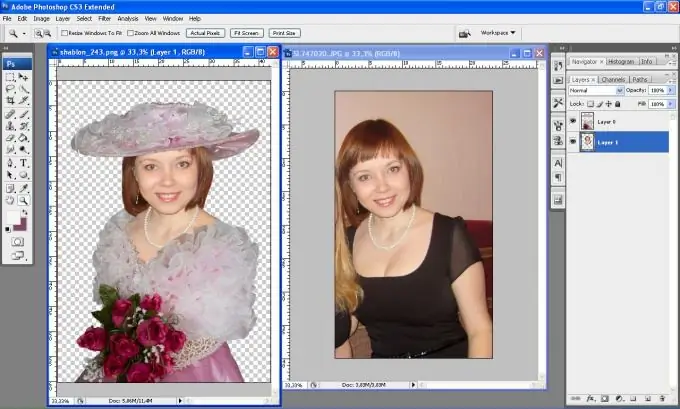
تعليمات
الخطوة 1
حدد وافتح النموذج الذي تريده والصورة التي تريدها.
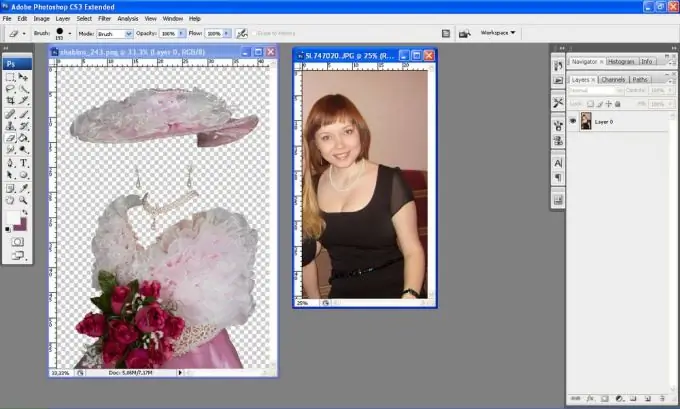
الخطوة 2
باستخدام أداة الممحاة ، قم بإزالة الفائض من الصورة أو قص بعناية جزء الصورة الذي ستقوم بإدراجه في القالب على طول المحيط.
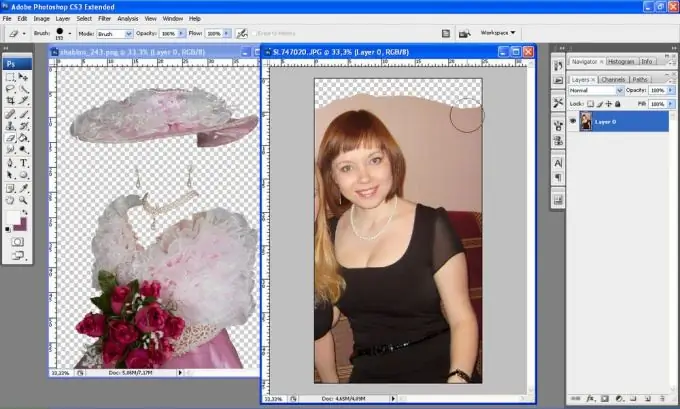
الخطوه 3
باستخدام أداة التحريك (السهم) ، انقل صورتك إلى القالب.

الخطوة 4
ضع طبقة صورتك بعد طبقة القالب الرئيسية.
الخطوة الخامسة
حدد الأداة على شكل مستطيل منقط (أداة Rectangular Marquee Tool) ، ثم بالنقر فوق الصورة حدد "التحويل" (تحويل مجاني) والضغط باستمرار على مفتاح Shift ، اضبط حجم الصورة على الحجم الذي تحتاجه (يتيح لك مفتاح Shift الاحتفاظ بالنسب الصحيحة للصورة عند تغيير حجمها).
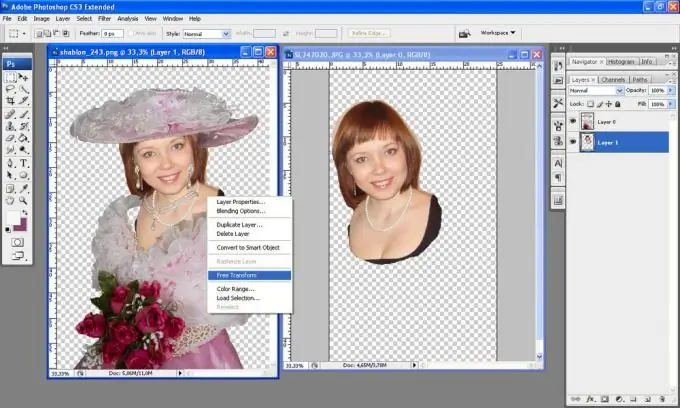
الخطوة 6
قم بإزالة الصورة الزائدة باستخدام أداة الممحاة.
الخطوة 7
قم بتنعيم حواف الصورة باستخدام أداة الإسقاط - صورتك جاهزة!






